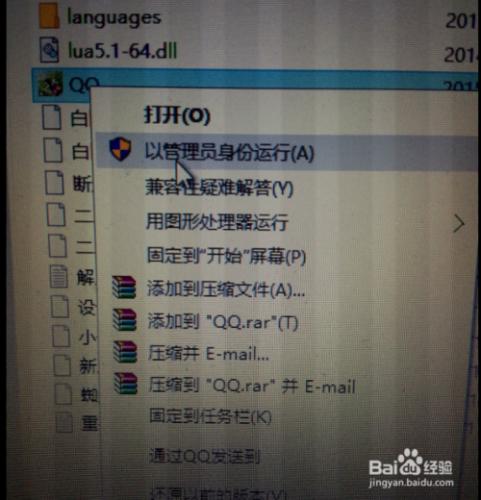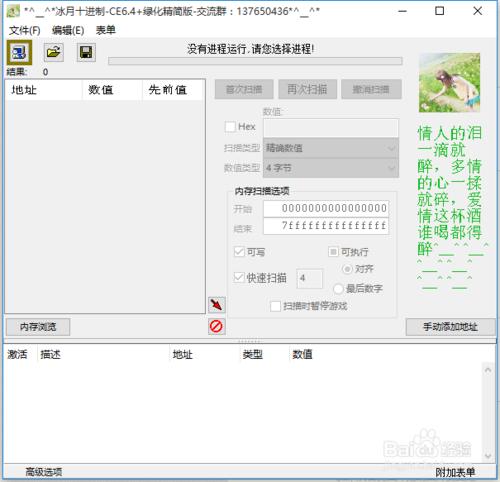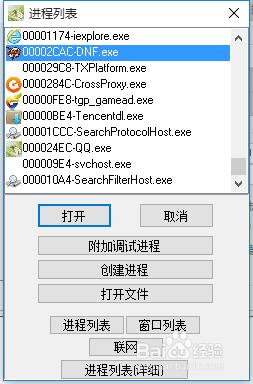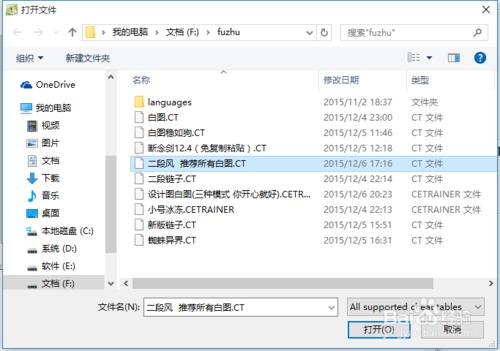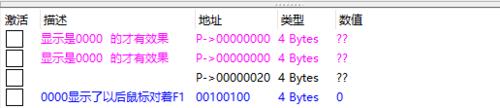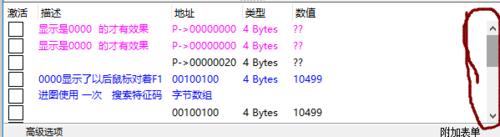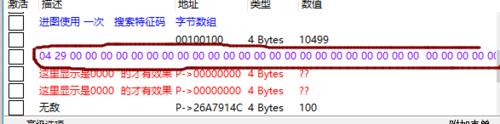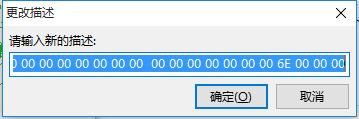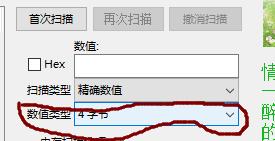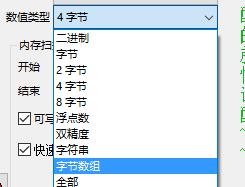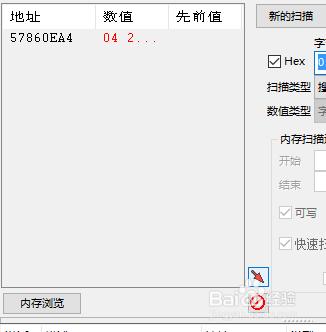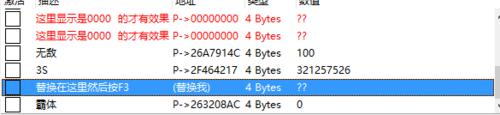CE二段搜索簡單示範,簡單內存修改
工具/原料
CE修改器
可用的CT文件
方法/步驟
啟動遊戲,進入到賽利亞。 然後右鍵以管理員身份運行CE。
啟動後出現界面1 然後單擊小電腦圖標,選定DNF進程。然後點擊打開
打開進程後,就要開始選擇需要用的CT文件了。這次就用二段搜索的二段風來做事例。單擊小文件夾圖標,選擇打開的CT文件,然後打開。
好了,打開以後提示我們第一步要尋找消耗品,把鼠標放在DNF裡的消耗品上面,只是放在上面不要點。比如我現在把鼠標放在了祕藥袋上,粉色的兩行,後面數值顯示的都是0 這就可以確定這個消耗品是我們要找的了。
然後我們把鼠標放在找到的消耗品上面,按F1鎖定消耗品。鎖定以後數值會變。這時候就可以確定,我們第一步成功了。
下面我們就需要隨便進一個地圖了,沒關係,練習模式也可以。小編隨意進一個圖、進去以後使用一次你鎖定的消耗品、你會發現不但效果變了,而且也不會消耗你的物品。 這就表示我們成功修改了,但是沒傷害,怎麼辦呢?沒關係、看下一步
打開CE。向下拉,找到文件裡給你的數值。二段風的數值是這個。雙擊劃線部分的開頭區域。出現第三個圖片,把裡面的數值全部複製下來。
接下來就是搜索數值啦。把劃線區域的數值類型由原本的4字節 改成字節數組。然後把剛才複製的數值粘貼到搜索欄。然後點擊首次掃描。
之後就會出現搜索結果了,小編很幸運就出了一個結果,所以直接填寫就可以了。有的時候出現3 ,4個又要挨個試了。 把前面的地址數值,填寫到圖2的地址那一欄裡面、然後按F3。鎖定!
OK,成功,二段風出現。可以了。教學完成。